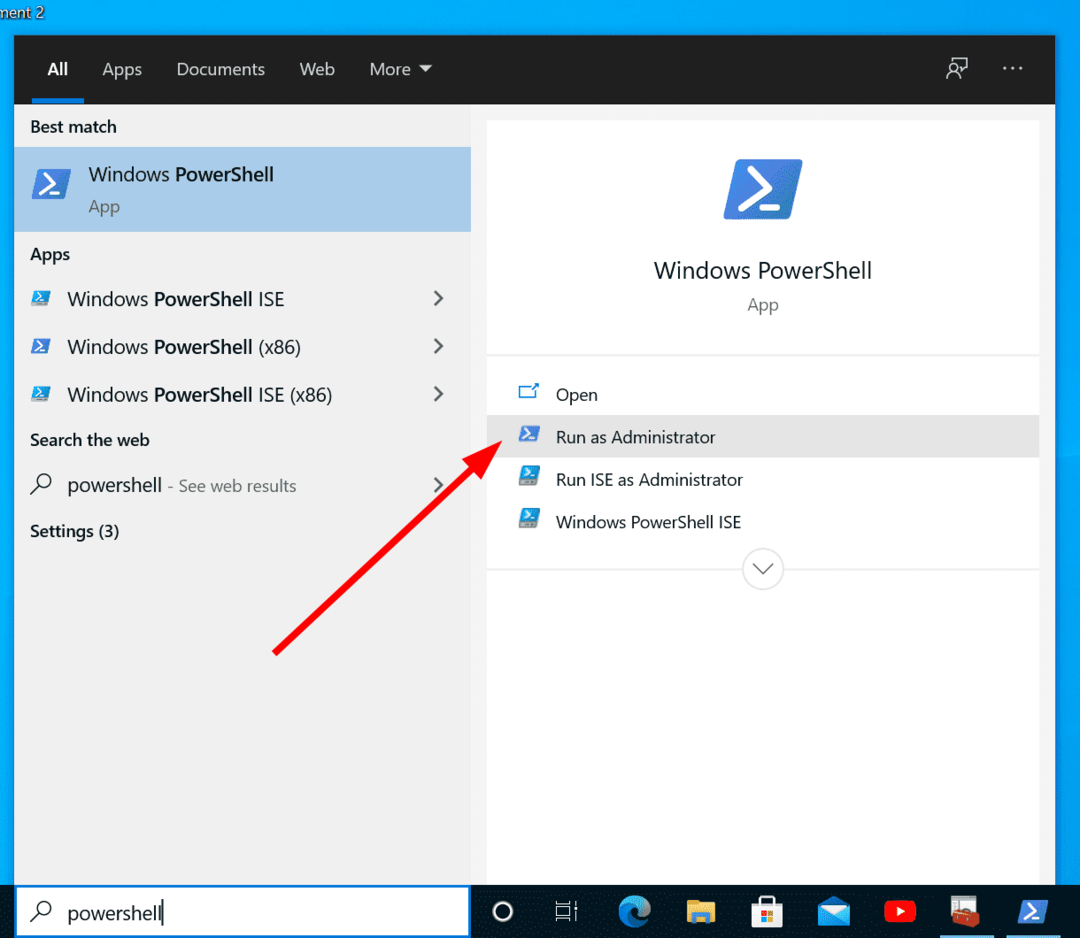PC에 MSIXBundle 파일을 빠르게 설치하는 방법 알아보기
- MSIXBundle 파일에는 다양한 버전의 설치 관리자 패키지가 포함될 수 있습니다.
- 여러 버전의 패키지를 훨씬 쉽게 배포할 수 있습니다.
- Microsoft Store의 공식 App Installer 앱을 사용하여 이러한 파일을 설치할 수 있습니다.

엑스다운로드 파일을 클릭하여 설치
- Restoro PC 수리 도구 다운로드 특허 기술로 제공되는 (특허 가능 여기).
- 딸깍 하는 소리 스캔 시작 PC 문제를 일으킬 수 있는 Windows 문제를 찾습니다.
- 딸깍 하는 소리 모두 고쳐주세요 컴퓨터의 보안 및 성능에 영향을 미치는 문제를 해결합니다.
- Restoro가 다운로드되었습니다. 0 이번 달 독자 여러분.
Msixbundle, Appx 또는 AppxPackage를 사용하면 쉽게 타사 앱 설치 또는 사이드로드 Windows 10 또는 11 PC에서. 이는 Microsoft Store에서 사용할 수 없는 앱에 유용할 수 있습니다.
또한 Msixbundle, Appx 또는 AppxPackage를 사용하여 외부에서 앱을 설치할 수 있습니다. Microsoft Store에서 오류 발생 또는 서버가 응답하지 않습니다. 이 가이드에서는 Windows 10 및 11에 Msixbundle을 설치하는 방법을 보여줍니다.
MSIX번들은 무엇인가요?
MSIXBundle은 Microsoft의 자체 패키지 형식입니다. 각각 다른 아키텍처를 지원할 수 있는 여러 MSIX 패키지를 보다 안전하고 안정적으로 배포할 수 있습니다.
즉, MSIXBundle은 x86 설치 관리자 버전과 x64 버전 설치 관리자 모두에 대한 패키지를 포함할 수 있습니다.
이는 각 아키텍처의 응용 프로그램에 대한 MSIX Bundle의 더 좋고 쉬운 배포를 의미합니다. 또한 MSIXBundle을 사용하여 해당 MSIX 번들을 배포 위치에 업로드하기만 하면 앱 설치 관리자가 나머지를 처리합니다.
Windows 10 및 11에 MSIXBundle을 설치하는 방법은 무엇입니까?
- MSIX번들은 무엇인가요?
- Windows 10 및 11에 MSIXBundle을 설치하는 방법은 무엇입니까?
- 1. 윈도우 10에서
- 1.1. 앱 설치 프로그램 사용
- 1.2. PowerShell 사용
- 2. 윈도우 11에서
- 2.1. 앱 설치 프로그램 사용
- 2.2. PowerShell 사용
1. 윈도우 10에서
1.1. 앱 설치 프로그램 사용
- 열기 마이크로소프트 스토어 당신의 PC에.
- 검색창에 다음을 입력합니다. 앱 설치 프로그램.
-
앱 설치 프로그램 설치.

- 당신은 찾을 것입니다 앱 설치 프로그램 ~처럼 마이크로소프트. DesktopAppInstaller, PowerShell에서 Appx-Package를 실행할 때.
- 이를 확인하려면 시작 를 눌러 메뉴 이기다 열쇠.
- 열려 있는 관리자로서의 Windows PowerShell.

- 아래 명령을 입력하고 누릅니다. 입력하다.
get-appxpackage *설치 프로그램*
- 열기 MSIX번들 파일, 당신은 볼 수 있습니다 앱 설치 프로그램 프롬프트.
- 딸깍 하는 소리 설치하다.

Microsoft App Installer를 사용하여 MSIXBundle 파일을 설치하면 번거롭게 명령을 실행하지 않아도 됩니다. 매우 간단하고 사용하기 쉽습니다.
1.2. PowerShell 사용
- 열기 시작 를 눌러 메뉴 이기다 열쇠.
- 열려 있는 관리자로서의 Windows PowerShell.

- 아래 명령을 입력하고 누릅니다. 입력하다.
Appx-Package -경로 "X:\Path\to\File. 앱엑스"(예를 들어 Add-AppxPackage -경로 “D:\Appx\Microsoft. VCLibs.140.00_14.0.30704.0_x86__8wekyb3d8bbwe. 앱엑스”)
- Windows LAPS에서 쉽게 피드백을 제출하는 방법
- 수정: OneNote의 잘못된 노트북 이름 오류
- Windows 11에서 절대 결합하지 않는 작업 표시줄 기능을 얻는 방법
- Excel 하이퍼링크가 작동하지 않습니까? 5단계로 문제를 해결하세요
2. 윈도우 11에서
2.1. 앱 설치 프로그램 사용
- 열기 마이크로소프트 스토어 당신의 PC에.
- 검색창에 다음을 입력합니다. 앱 설치 프로그램.
-
앱 설치 프로그램 설치.

- 당신은 찾을 것입니다 앱 설치 프로그램 ~처럼 마이크로소프트. DesktopAppInstaller, PowerShell에서 Appx-Package를 실행할 때.
- 아래 명령을 입력하고 누릅니다. 입력하다.
get-appxpackage *설치 프로그램*
- 열기 MSIX번들 파일, 당신은 볼 수 있습니다 앱 설치 프로그램 프롬프트.
- 딸깍 하는 소리 설치하다.

2.2. PowerShell 사용
- 열기 시작 를 눌러 메뉴 이기다 열쇠.
- 열려 있는 관리자로서의 Windows PowerShell.

- 아래 명령을 입력하고 누릅니다. 입력하다.
Appx-Package -경로 "X:\Path\to\File. 앱엑스"(예를 들어 Add-AppxPackage -경로 “D:\Appx\Microsoft. VCLibs.140.00_14.0.30704.0_x86__8wekyb3d8bbwe. 앱엑스”)
그것이 이 가이드에서 우리가 하는 것입니다. 여기에서는 MSIXBundle 파일을 설치하기 위해 Windows 10 또는 11 PC에서 수행할 수 있는 모든 단계를 적절하게 설명했습니다.
여러 사용자가 오류 메시지가 표시된다고 보고했습니다. 설치 오류에 대해 앱 패키지가 지원되지 않습니다.. 이 문제가 발생하는 경우 가이드를 참조하여 문제를 해결해야 합니다.
게다가, 당신이 얻는 경우 이 설치 패키지를 열 수 없습니다 오류 그런 다음 문제 해결 가이드에 언급된 솔루션을 확인할 수 있습니다.
질문이 있으시면 언제든지 아래에 의견을 남겨주십시오.
여전히 문제가 있습니까? 이 도구로 문제를 해결하세요.
후원
위의 조언으로 문제가 해결되지 않으면 PC에서 더 심각한 Windows 문제가 발생할 수 있습니다. 추천합니다 이 PC 수리 도구 다운로드 (TrustPilot.com에서 우수 등급으로 평가됨) 쉽게 해결할 수 있습니다. 설치 후 다음을 클릭하기만 하면 됩니다. 스캔 시작 버튼을 누른 다음 모두 고쳐주세요.
![런타임 오류: Proc를 호출할 수 없음 [수정 가이드]](/f/e94b63bccbb94143ccc7994d9e18b98d.png?width=300&height=460)